

ホーム画面をおしゃれにカスタマイズするには専用のアプリが必要!着せ替え素材も全部揃う着せ替えアプリの決定版はこれ!
iOS18からアプリに「個別でロックをかけられる」ようになりました!紛失や盗難時に第三者に勝手にアプリが開かれないのは、安心ですよね。今回は、iOS18でアプリにロックをかける方法を詳しく説明します。
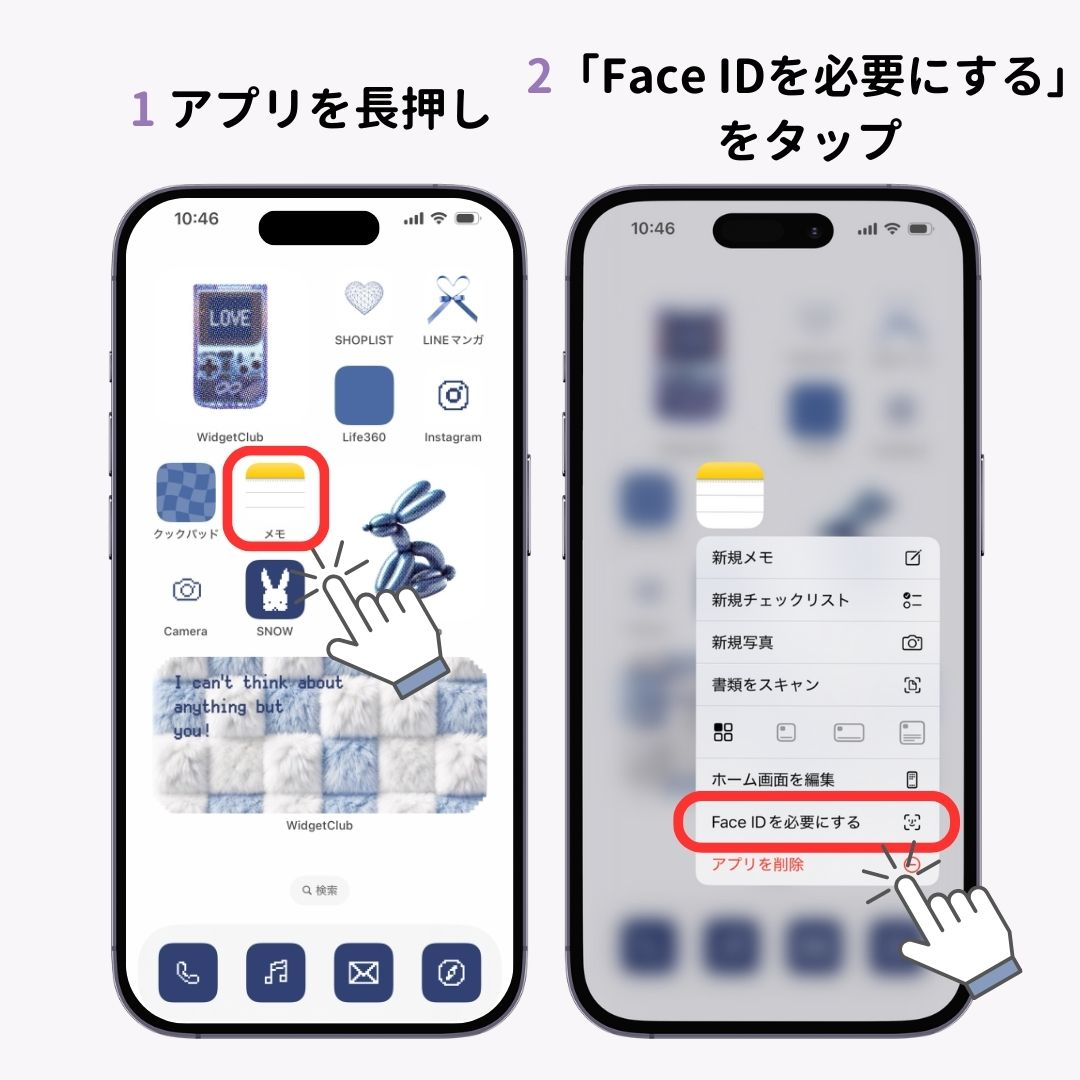
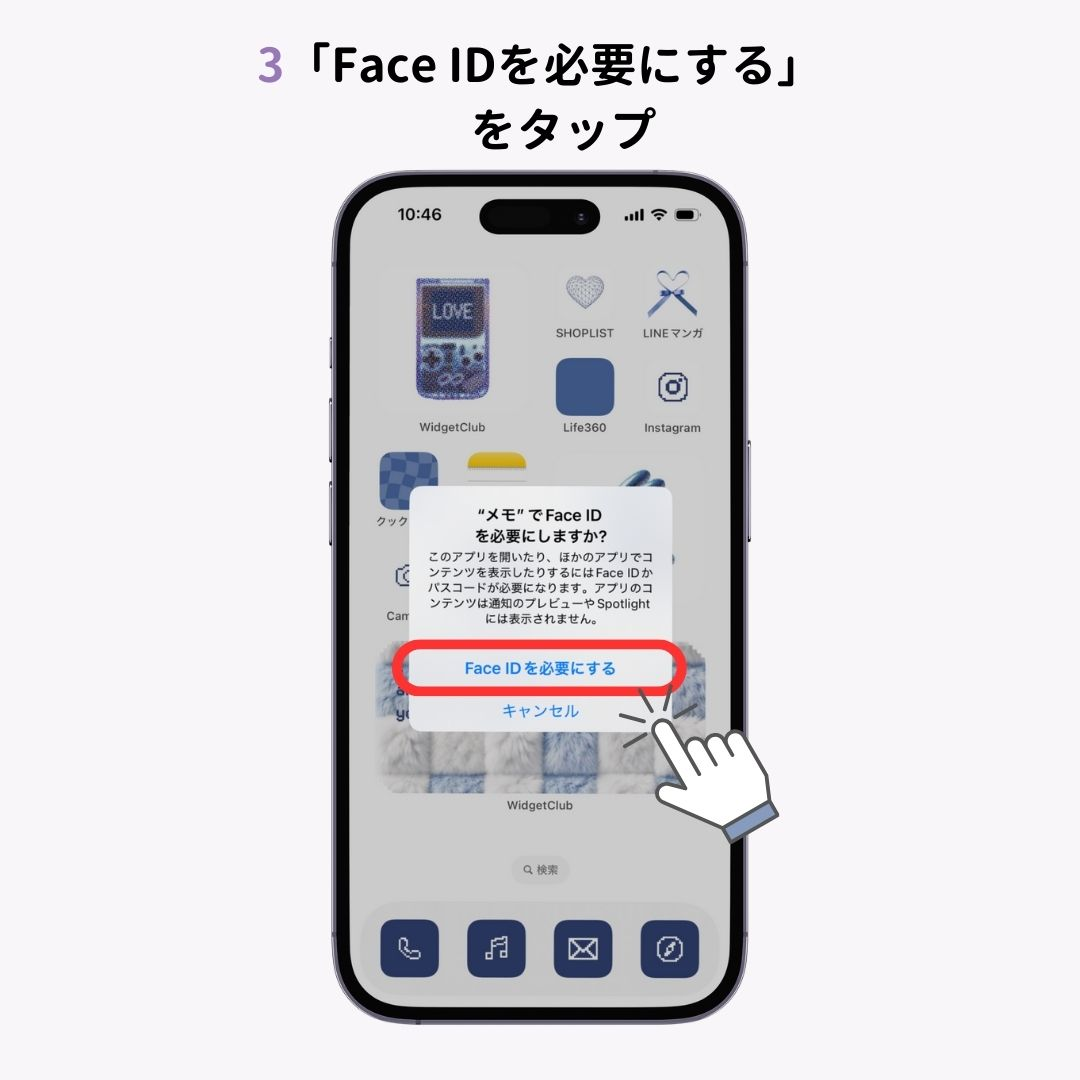
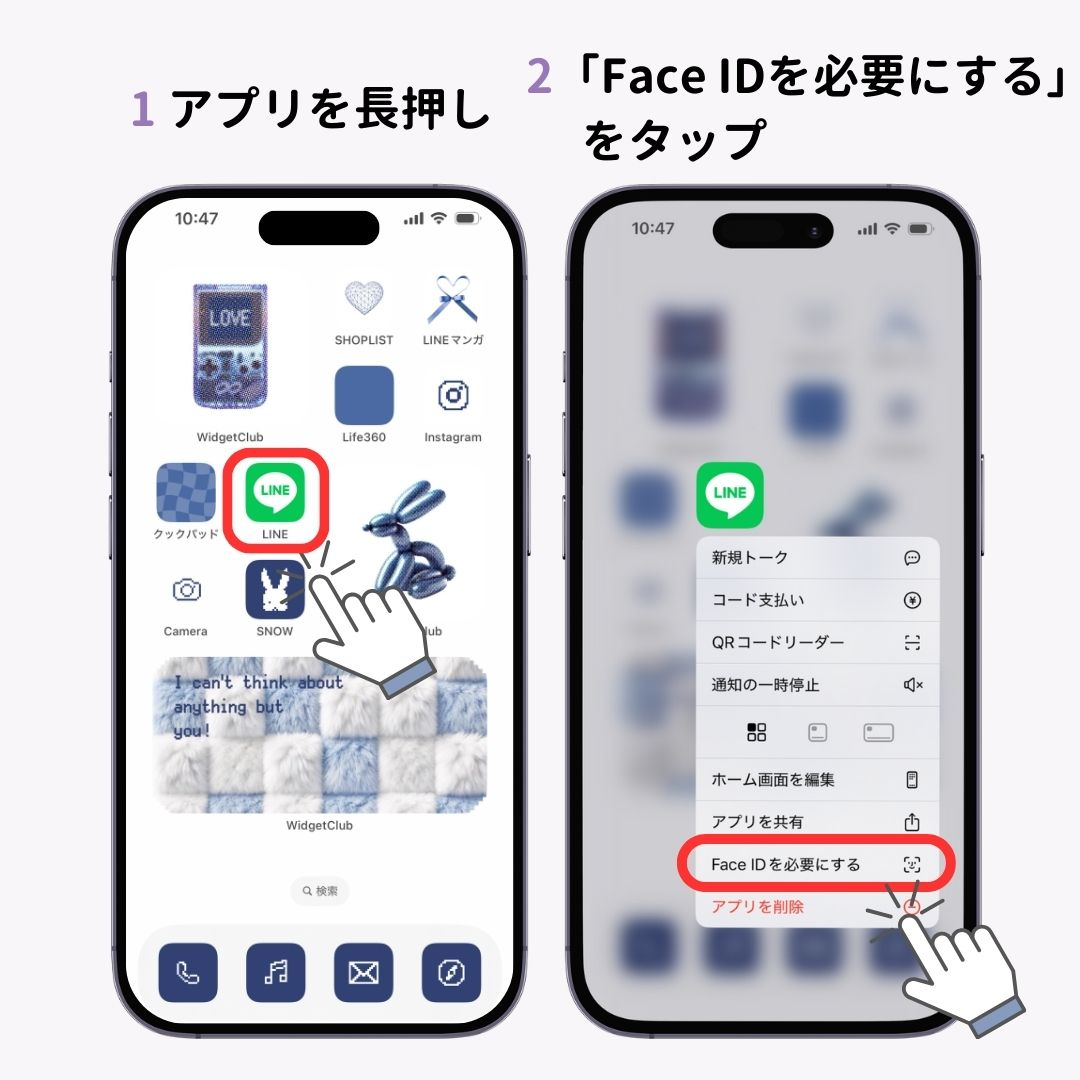
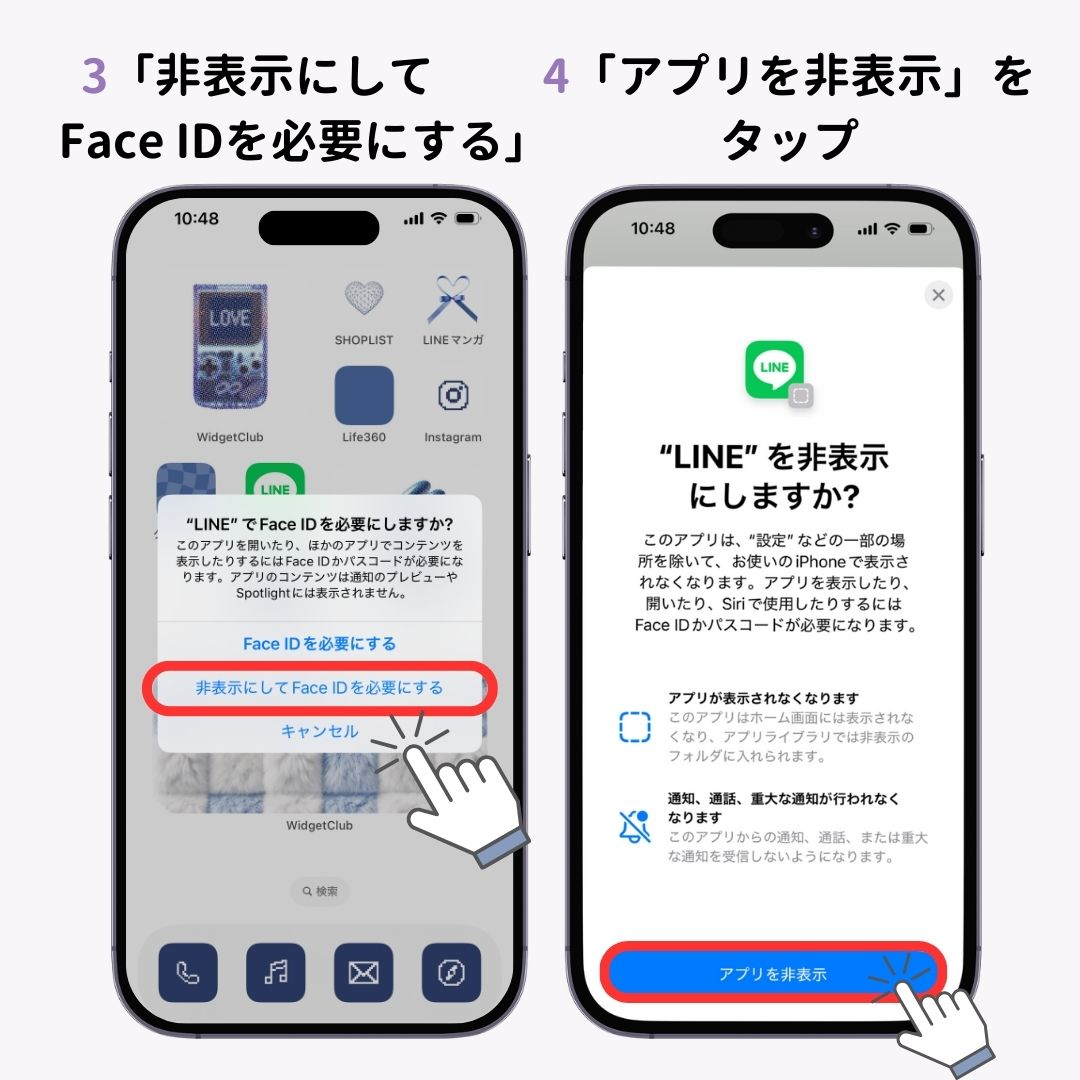
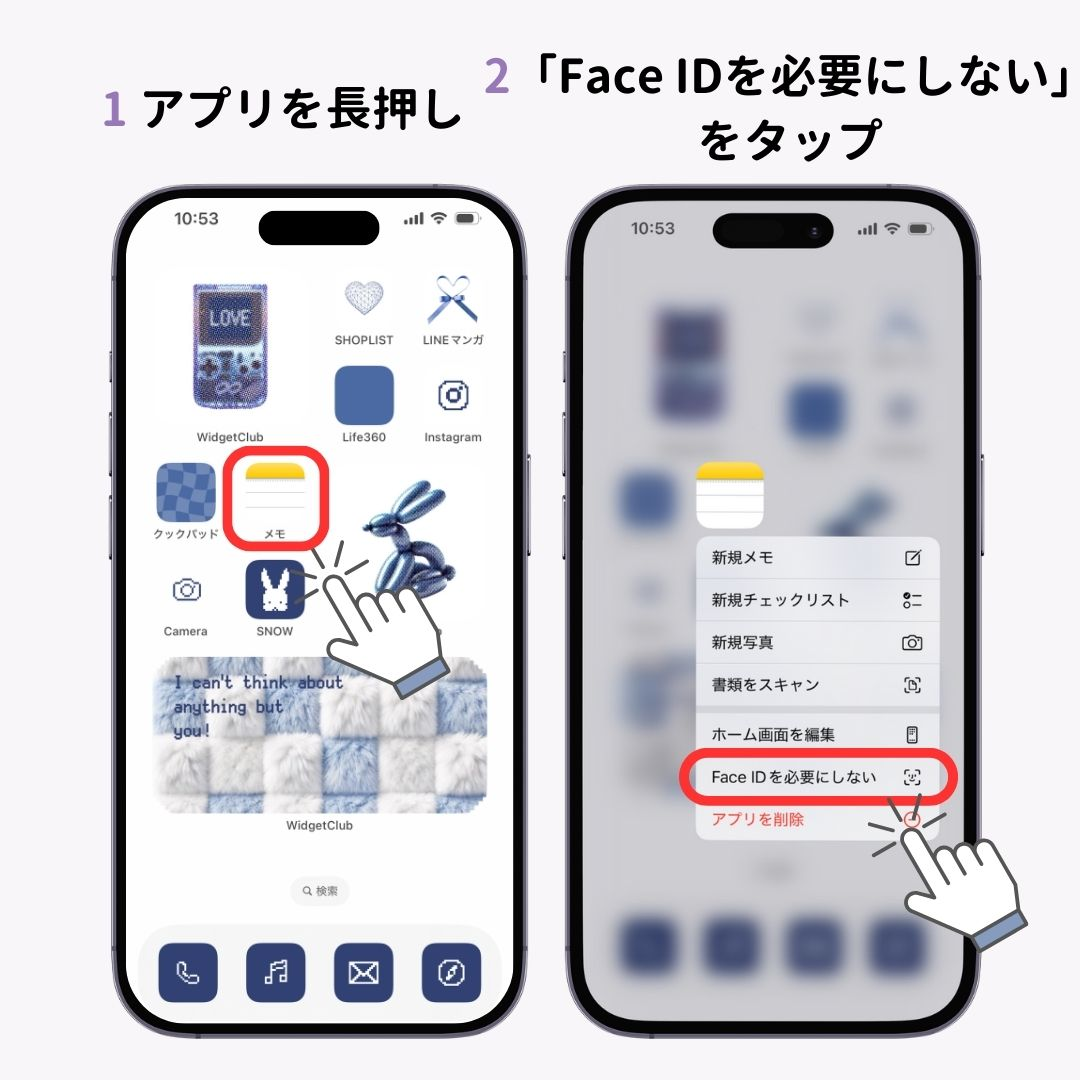
ロックをかけると、通知や通話が受信できなくなります⚠️ また、アイコンをカスタマイズしている場合は、元のアイコンから設定を行う必要があります!
ホーム画面のアイコン、実はとってもおしゃれに着せ替えできると知っていますか!?今回記事内で紹介したホーム画面もWidgetClubで作りました♡ 簡単にお好みのアイコンにカスタマイズできちゃいます✨ぜひチェックしてみて👇